Le self-service du collaboratif dans Office 365 (partie 1)
- Sylvain JACQUEMARD
- 21 oct. 2016
- 2 min de lecture

Aujourd'hui nous avons tous de plus en plus besoin de collaborer dans les projets et ceci pas uniquement dans le même service mais aussi de manière transverse entre les services et aussi avec des clients et/ou des partenaires.
Jusqu’à peu il été difficile de trouver une solution répondant a se besoin et qui soit rapidement utilisable et qui reste simple d'utilisation, pour répondre à ce besoin Microsoft à mis en place les Groupes Office 365.
Un groupe Office 365 c'est une interface unifiée qui rassemble les principales fonctionnalités des outils déjà très connu d'Office 365 tel que la messagerie Outlook, SharePoint, Skype et planner.

On accède à la liste des groupes Office 365 auxquels on appartient a travers l'icone "Outlook" dans le menu Office 365, on peut aussi y accéder depuis notre Outlook.
Créer un groupe Office 365 peut être fait par n'importe quel utilisateur et ceci en trois clics !!
il suffit de répondre à quelques questions comme vous pouvez le voir ci-dessous:


Une fois ce groupe créé, il ne vous reste plus qu'a inviter les gens avec lesquels vous souhaitez collaborer dans ce groupe.
Ce nouveau groupe créé il vous permet de partager avec les membres du groupe :
Une boite aux lettres appelée "Conversations"
Un calendrier partagé
Il sera accessible aussi dans votre Outlook
Un espace SharePoint pour stocker les documents de votre groupe
Un OneNote partagé
Un espace planner pour toutes les tâches du groupes
Les conversations dans le groupe Office 365.
Comme dit précédement il s'agit d'une boite aux lettres, donc lors de vos communications avec vos collègues vous pouvez très bien metre en copie votre groupe Office 365 ainsi vous aurez dans un seul lieu tous le suivi de votre conversation, ce qui est un plus non négligeable notamment si de nouvelles personnes intègre le groupe en chemin.
Le calendrier partagé
Le calendrier partagé dispose des mêmes fonctionnalités que votre calendrier d'Outlook, vous pouvez planifier des rendez-vous récurrents ou non récurrents, envoyer des invitations à des meetings, des rappels, voir la disponibilité et ce calendrier est aussi connecté à votre Outlook donc il n'est pas nécessaire d'ouvrir l'interface de votre navigateur pour en faire le suivi.
Vous pouvez d'ailleurs voir ci-dessous que lorsqu'on accède à un groupe dans Outlook nous avons des boutons qui permettent d’accéder aux différents éléments de votre groupe tel que la partie Fichier, Calendrier et le One-Note.

La suite sera détaillée dans un autre post du blog.
Sylvain Jacquemard
DevandApps.com


















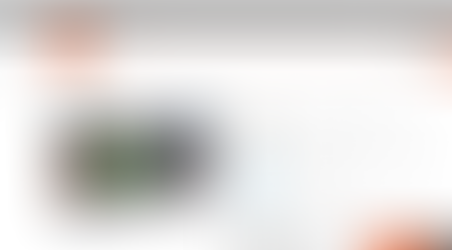















Commentaires